En el mundo digital actual, una identidad de Apple, conocida como Apple ID, se ha convertido en un componente esencial para aprovechar al máximo los servicios y productos de Apple. Desde acceder a la App Store y iCloud hasta sincronizar datos entre dispositivos y realizar compras, un Apple ID actúa como su puerta de entrada al ecosistema de Apple. Si eres un nuevo usuario de Mac, configurar una identidad de Apple es el primer paso crucial para comenzar tu viaje en el mundo de macOS.
¿Qué es una identidad de Apple?
Una identidad de Apple, o Apple ID, es una cuenta única que te permite acceder a una amplia gama de servicios de Apple. Es tu credencial digital que te permite⁚
- Iniciar sesión en tu Mac y otros dispositivos Apple⁚ Tu Apple ID te permite autenticarte en tu Mac, iPhone, iPad, Apple Watch y otros dispositivos Apple, brindándote acceso a tus datos, aplicaciones y configuraciones.
- Acceder a la App Store y comprar aplicaciones⁚ Puedes usar tu Apple ID para comprar aplicaciones, juegos, música, películas y otros contenidos digitales de la App Store.
- Utilizar iCloud para sincronizar tus datos⁚ iCloud es un servicio de almacenamiento en la nube que te permite sincronizar tus fotos, contactos, calendarios, notas y otros datos entre todos tus dispositivos Apple.
- Acceder a otros servicios de Apple⁚ Tu Apple ID también te permite acceder a servicios como Apple Music, Apple TV+, Apple Pay, iCloud Drive, Find My y más.
Configuración de tu identidad de Apple en una Mac
Configurar una identidad de Apple en tu Mac es un proceso sencillo que se puede realizar durante la configuración inicial o en cualquier momento posterior. Aquí te explicamos cómo hacerlo⁚
1. Iniciar sesión con una identidad de Apple existente
Si ya tienes una identidad de Apple, puedes usarla para iniciar sesión en tu Mac. Sigue estos pasos⁚
- Enciende tu Mac y sigue las instrucciones de configuración inicial.
- Cuando te pidan que inicies sesión, selecciona “Iniciar sesión con una identidad de Apple existente”.
- Ingresa tu dirección de correo electrónico y contraseña de Apple ID.
- Confirma tu identidad siguiendo las instrucciones en pantalla.
2. Crear una nueva identidad de Apple
Si no tienes una identidad de Apple, puedes crear una nueva en tu Mac. Sigue estos pasos⁚
- Enciende tu Mac y sigue las instrucciones de configuración inicial.
- Cuando te pidan que inicies sesión, selecciona “Crear una identidad de Apple”.
- Ingresa tu dirección de correo electrónico, crea una contraseña segura y sigue las instrucciones en pantalla.
- Verifica tu dirección de correo electrónico y completa la configuración de tu identidad de Apple.
Consejos para una configuración segura de tu identidad de Apple
Para garantizar la seguridad de tu identidad de Apple, es importante tomar medidas adicionales durante la configuración⁚
- Crea una contraseña segura⁚ Utiliza una combinación de letras mayúsculas y minúsculas, números y símbolos. Evita contraseñas fáciles de adivinar y no uses la misma contraseña para varias cuentas.
- Activa la verificación en dos pasos⁚ La verificación en dos pasos agrega una capa adicional de seguridad a tu cuenta al solicitar un código de verificación enviado a tu dispositivo confiable cada vez que inicias sesión desde un nuevo dispositivo o navegador web.
- Mantén tu información de contacto actualizada⁚ Asegúrate de que tu dirección de correo electrónico y número de teléfono sean correctos y estén actualizados. Esto te ayudará a recuperar tu cuenta en caso de olvidar tu contraseña.
- Revisa las aplicaciones que tienen acceso a tu información⁚ Cuando instales aplicaciones, asegúrate de revisar qué tipo de información pueden acceder. Puedes revocar el acceso a tu información en cualquier momento en la configuración de tu identidad de Apple.
Administración de tu identidad de Apple
Una vez que hayas configurado tu identidad de Apple, puedes administrarla desde tu Mac o cualquier dispositivo Apple. Puedes acceder a la configuración de tu Apple ID en las siguientes ubicaciones⁚
- Ajustes del sistema en tu Mac⁚ Ve a “Ajustes del sistema” > “Apple ID”.
- Aplicación “Ajustes” en dispositivos iOS⁚ Ve a “Ajustes” > “Tu nombre”;
- Página web de Apple ID⁚ Accede a appleid.apple.com e inicia sesión con tu Apple ID.
En la configuración de tu Apple ID, puedes⁚
- Cambiar tu contraseña
- Actualizar tu información de contacto
- Administrar la verificación en dos pasos
- Ver las aplicaciones que tienen acceso a tu información
- Administrar tus dispositivos Apple
- Ver tu historial de compras
- Acceder a tu almacenamiento de iCloud
- Gestionar tus suscripciones
- Cambiar la configuración de privacidad
Beneficios de tener una identidad de Apple
Tener una identidad de Apple ofrece una serie de beneficios, incluyendo⁚
- Acceso a todo el ecosistema de Apple⁚ Puedes acceder a todas las aplicaciones, servicios y dispositivos de Apple con una sola cuenta.
- Sincronización de datos entre dispositivos⁚ Tus datos, como fotos, contactos, calendarios y notas, se sincronizan automáticamente entre todos tus dispositivos Apple.
- Seguridad mejorada⁚ La verificación en dos pasos y otras medidas de seguridad ayudan a proteger tu cuenta de accesos no autorizados.
- Compras y actualizaciones simplificadas⁚ Puedes realizar compras en la App Store, Apple Music, Apple TV+ y otros servicios con tu Apple ID.
- Privacidad y control de datos⁚ Puedes controlar qué información comparten las aplicaciones y servicios de Apple.
Conclusión
Configurar una identidad de Apple en tu Mac es un paso esencial para aprovechar al máximo el ecosistema de Apple; Con una identidad de Apple, puedes acceder a una amplia gama de servicios y funciones, sincronizar tus datos entre dispositivos, realizar compras, gestionar tu privacidad y mucho más. Asegúrate de crear una contraseña segura, activar la verificación en dos pasos y mantener tu información de contacto actualizada para garantizar la seguridad de tu cuenta. Con una identidad de Apple configurada correctamente, puedes disfrutar de una experiencia digital fluida y segura en todos tus dispositivos Apple.
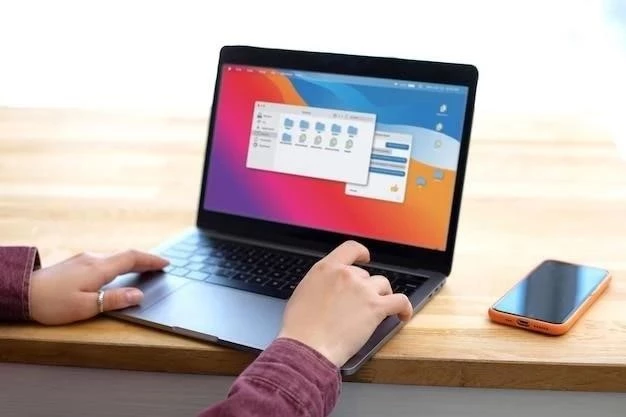

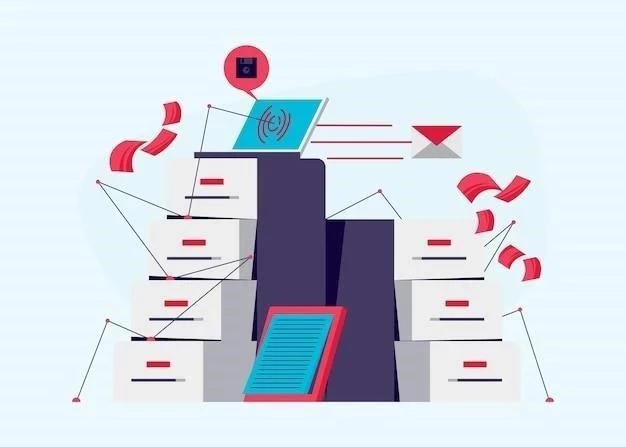




La guía es muy útil para los usuarios que recién comienzan con una Mac. La explicación paso a paso sobre la configuración de la identidad de Apple es clara y concisa. Se agradece la inclusión de información sobre las diferentes funciones de la identidad de Apple, como la App Store y iCloud. Sería interesante agregar una sección sobre la gestión de la privacidad y la seguridad de la identidad de Apple.
El artículo presenta una descripción completa y precisa de la identidad de Apple y su importancia en el ecosistema de Apple. La información sobre la configuración de la identidad de Apple en una Mac es clara y detallada. Sería útil incluir información sobre las opciones de personalización de la identidad de Apple, como la elección de un nombre de usuario y la configuración de la privacidad.
El artículo ofrece una introducción clara y concisa sobre la identidad de Apple y su importancia en el ecosistema de Apple. La explicación de la configuración de una identidad de Apple en una Mac es fácil de seguir y útil para los usuarios nuevos. Sin embargo, se podría mejorar la información sobre las funciones de seguridad de la identidad de Apple, como la autenticación de dos factores y la recuperación de cuentas.
El artículo es informativo y bien escrito. La explicación de la configuración de la identidad de Apple en una Mac es clara y concisa. Se agradece la inclusión de información sobre las diferentes funciones de la identidad de Apple. Se podría mejorar la información sobre las opciones de personalización de la identidad de Apple, como la elección de un nombre de usuario y la configuración de las notificaciones.
El artículo es un buen punto de partida para los usuarios que buscan información sobre la identidad de Apple. La explicación de la configuración de la identidad de Apple en una Mac es clara y fácil de seguir. Se podría ampliar la información sobre las opciones de seguridad y privacidad de la identidad de Apple, como la configuración de la autenticación de dos factores y la gestión de los datos personales.
El artículo es informativo y fácil de entender. La explicación de la configuración de la identidad de Apple en una Mac es clara y concisa. Se agradece la inclusión de información sobre las diferentes funciones de la identidad de Apple. Se podría mejorar la información sobre la gestión de la seguridad de la identidad de Apple, como la protección contra el phishing y el robo de identidad.
El artículo es una buena introducción a la identidad de Apple y su importancia en el ecosistema de Apple. La explicación de la configuración de la identidad de Apple en una Mac es clara y fácil de seguir. Se podría ampliar la información sobre las opciones de seguridad y privacidad de la identidad de Apple, como la configuración de la autenticación de dos factores y la gestión de los datos personales.
El artículo ofrece una buena descripción general de la identidad de Apple y su importancia en el ecosistema de Apple. La explicación de la configuración de la identidad de Apple en una Mac es clara y concisa. Sería útil incluir información sobre las opciones de personalización de la identidad de Apple, como la elección de un nombre de usuario y la configuración de la privacidad.